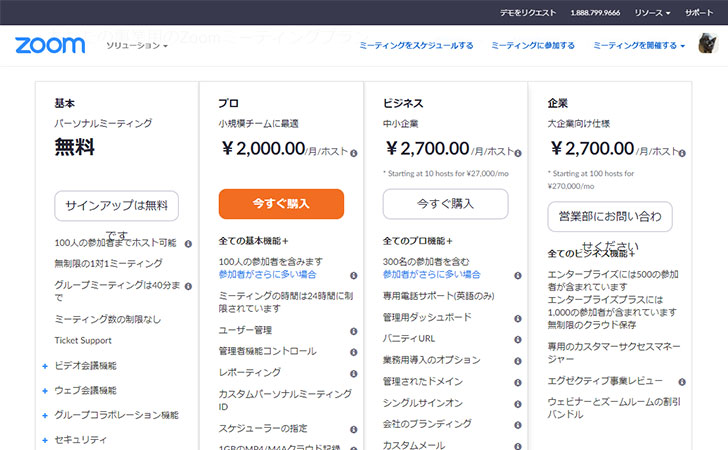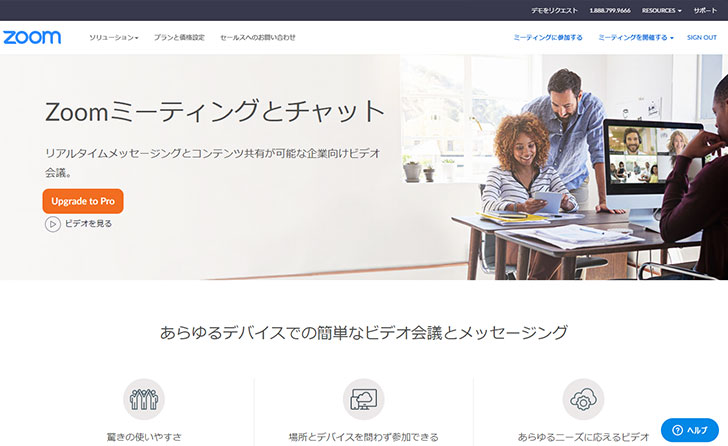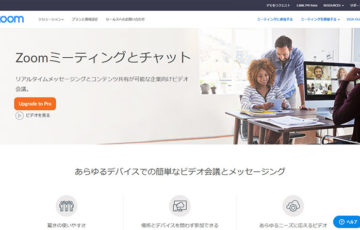テレワークにおけるコミュニケーション手段として注目を集める「Zoom(ズーム)」
Zoomとは、
- 誰でも”無料”で使える
- Web会議に”アカウント作成なし”で参加できる
- チャット、画面共有、録画などの機能が充実している
といった特徴から世界中で支持をされているWeb会議ツールです。
Zoomは、無料版であっても”安定した品質”と”充実した機能”により満足できる内容となっています。
しかし、Zoomを有料プランにアップグレード(切り替え)すれば、無料版で足りたなかった点を強化することも可能です。
この記事では、Zoomの無料版と有料版の違いについて解説していきます。
Zoomの無料版と有料版の違い(比較)
Zoom(ズーム)には「基本」「プロ」「ビジネス」「企業」という4つのプランが用意されています。
この中でも大きな違いがあるのが
- 基本(無料)
- プロ(有料)
の2つです。
次が「基本」と「プロ」の比較表となります。
| 基本 (無料版) |
プロ (有料版) |
|
|---|---|---|
| 月額料金 | 0円 | 2,000円 |
| 同時接続 | 最大100人 | 最大100人まで ※有料オプションで最大1,000人 |
| 時間制限 | 1対1は無制限 参加者3人以上は最大40分 |
無制限 |
| サポート対応時間 | 24時間365日 | 24時間365日 |
| ビデオ会議 | ◯ | ◯ |
| チャット | ◯ | ◯ |
| ファイル共有・資料共有 | ◯ | ◯ |
| 画面共有 | ◯ | ◯ |
| バーチャル背景 | ◯ | ◯ |
| ブレイクアウトルーム (参加者のグルーム分け機能) |
◯ | ◯ |
| ホワイトボード機能 | ◯ | ◯ |
| 録画・レコーディング機能 | ◯ | ◯ |
| セキュリティ (SSL、AES256ビット暗号化) |
◯ | ◯ |
| ユーザー管理 | - | ◯ |
| 管理者機能コントロール | - | ◯ |
| レポーティング | - | ◯ |
| カスタムパーソナルミーティングID | - | ◯ |
| スケジューラーの指定 | - | ◯ |
| クラウド記録 | - | ◯ |
| REST API | - | ◯ |
| Skype for Business(Lync)、Microsoft Teamsと相互運用性 | - | ◯ |
一番の大きな違いは、時間制限です。
1対1でビデオ通話をするのであれば、どちらも24時間(ほぼ無制限)で連続で会話ができます。
しかし、Web会議を3人以上で行う場合は、
- 基本(無料版):最大40分
- プロ(有料版):最大24時間
という時間制限が設けられることになります。
基本(無料版)では、3人以上の利用でビデオ通話を40分間に1回中断する必要があるので注意しましょう。
なお、プロ(有料版)では、主催者1人が有料版であれば、他の参加者が全員無料版であってもWeb会議を最大24時間連続で続けることができます。

ただ、40分で1回途切れても参加URLを再送信すれば、すぐにWeb会議を再開することが可能です。
Zoomを無料で快適に活用するなら
- 19:00~19:40:40分間のミーティング
- 19:40~19:45:5分間の休憩
- 19:45~20:25:40分間のミーティング
など、途中で休憩を挟んでWeb会議を進めると良いでしょう。
プロ(有料版)の機能
Zoomのプロ(有料版)は、小規模チームに最適なプランです。
月額2,000円を支払うことで「基本(無料版)」の機能に加えて、次の機能を利用できます。
| 同時接続 | 追加料金で最大1,000人まで増やせます。 |
|---|---|
| ユーザー管理 | 各ユーザーに「役割」や「アドオン機能」の追加、削除、割当などの管理を行うことができます。 |
| 管理者機能コントロール | 記録の有効化と無効化、暗号化、チャット、通知機能のオンとオフなどの管理機能を利用することができます。 |
| レポーティング | ミーティング数、実施日、参加者数、議事録数、操作ログなどを確認できます。 |
| カスタムパーソナルミーティングID | ミーティングID(URL)を任意に設定して固定できます。これによりミーティングのURLを毎回相手に送信する手間が省けます。 |
| スケジューラーの指定 | ユーザー(プロプラン)を割り当ててミーティングを設定してもらうことができます。 |
| クラウド記録 | ビデオ通話の映像を録画した後、保存先を「Zoomのクラウド」に指定することが可能です。クラウド保存(MP4形式、M4A形式、TXT)することでWebブラウザで視聴できたり、参加者に動画のURLを送信して簡単に共有できます。 |
| REST API | ソフトウェア・アプリケーションの開発などに利用できるAPIが使えます。 |
| Skype for Business(Lync)相互運用性 | Lync 2010/2013およびSkype for Businessのユーザーは、Lyncの連絡先リストからZoomでWeb会議を開始できます。 |

無料版の場合は、パソコンに保存してからYou Tubeなどにアップロードして共有する手間が発生しますが、有料版であれば直接クラウドに保存して参加者と供給ができます。
ビジネス(有料版)の機能
Zoomのビジネス(有料版)は、10名から利用できる中小企業に最適なプランです。
月額2,700円を支払うことで「基本(無料版)」「プロ」の機能に加えて、次の機能を利用できます。
| 同時接続 | Web会議の同時接続は、最大300人となります。追加料金で最大1,000人まで可能です。 |
|---|---|
| 専用電話サポート | チャットサポートだけでなく、専用電話サポート(英語のみ対応)を受けることができます。 |
| 管理用ダッシュボード | 全体の使用状況やミーティング内のライブデータなどを確認できます。 |
| バニティURL | ZoomアカウントのURLを独自URL(例:会社名.zoom.us)に変更できます。 |
| 業務用導入のオプション | 会社のネットワーク内にバーチャルZoomコミュニケーションシステム(VM)を設置できます。これにより映像、音声、コンテンツ共有データをプライベートクラウドに保存することが可能です。 |
| 管理されたドメイン | 会社や大学のメールアドレスドメインを使用して、ユーザーをアカウントに自動で追加できます。 |
| シングルサインオン | SAML 2.0に基づいたシングルサインオン(SSO)により会社の認証情報を使用してログインすることができます。Zoomは、PingOne、Okta、Azure、 Centrify、Shibboleth、 Gluu、G Suite/Google Apps、 OneLoginなど、他のサービスプロバイダーでも機能します。 |
| 会社のブランディング | 会社のユーザーがWeb会議に参加できる「独自URLのカスタムページ(例:https://yourcompany.zoom.us)」を作成できます。 |
| カスタムメール | 招待メールを送信するときに「テンプレート」を利用できます。 |
| LTI統合 | 学習管理システム(Moodle、Canvas、Desire2Learn、Blackboard)から該当する受講生を招待することができます。 |
| クラウド記録トランスクリプト | クラウドに保存した動画から自動的にテキストを起こしてくれる”文字起こし機能”に対応しています。※現在は英語のみ対応しています。 |
企業(有料版)の機能
Zoomの企業(有料版)は、50名から利用できる大企業に最適なプランです。
月額2,700円を支払うことで「基本(無料版)」「プロ」「ビジネス」の機能に加えて、次の機能を利用できます。
| 同時接続 | Web会議の同時接続は、最大500人となります。追加料金で最大1,000人まで可能です。 |
|---|---|
| 専用のカスタマーサクセスマネージャー | Zoomを利用した業務改善のサポートをしてもらえます。 |
| エグゼクティブ事業レビュー | - |
| ウェビナーとズームルームの割引バンドル | - |
Zoomの支払い方法
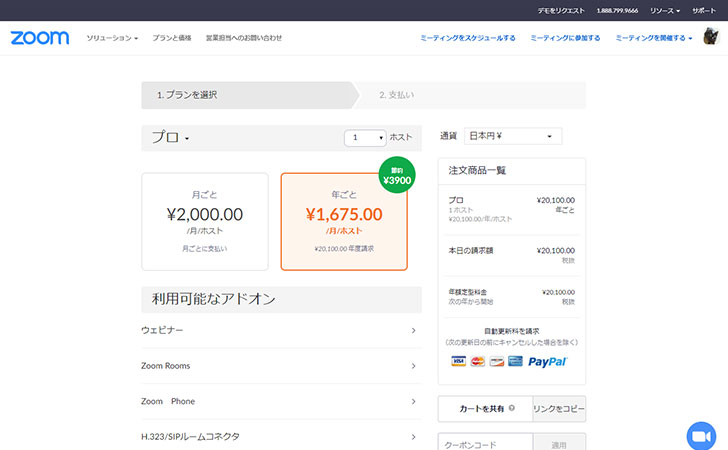
Zoomの支払い方法は、
- クレジットカード(VISA、MasterCard、Discover Card、アメリカン・エキスプレス・カード)
- PayPal
の2通りです。
Zoomは、アメリカ企業が提供していることから銀行口座やコンビニ払いはできなくなっています。
また、支払うときは、月払いよりは”年払い”にしたほうが割引が適用されてお得です。
最後に
Zoomは無料版であっても基本的な機能は、全て利用することができます。
ビデオ通話、チャットだけでなく、画面共有、映像録画、ホワイトボードなど、様々な機能を利用することが可能です。
そんな中、有料版にアップグレードするメリットとしては、
- 3人以上のビデオ通話でも無制限で使える
- ビデオ通話の録画をした後、Zoomのクラウドに保存できる
といった点になります。
また、企業として利用するのであれば、ユーザー管理や通話履歴・ログの管理などができる点も大きな利点と言えます。
Zoomは、有料版の機能も低コストで利用することができるので、一度試してみるのも良いでしょう。
ZoomでWeb会議を快適に行うのであれば、相手の声が聞き取りやすく、普通に話しているだけでも聞き取ってもらえる”ヘッドセット”の購入がおすすめです。